Łączenie/kontrolowanie komputerów przez sieć za pomocą KontrolPack

Kontroluj komputery w swojej sieci z łatwością dzięki KontrolPack. Łącz i zarządzaj komputerami z różnymi systemami operacyjnymi bez wysiłku.
GNU Octave to interpretacyjny język poleceń do naukowych i matematycznych operacji obliczeniowych. Jest kompatybilny z Matlabem i obsługuje szeroką gamę rozszerzeń, które pozwalają użytkownikom rozwiązywać zwykłe operacje matematyczne, a nawet skomplikowane wyrażenia i równania itp.
Octave jest częścią projektu GNU, dzięki czemu program jest szeroko dostępny w większości nowoczesnych systemów operacyjnych Linux za pośrednictwem pakietu instalacyjnego. Dodatkowo można go uzyskać za pośrednictwem Flatpak na Flathub.
Jeśli chcesz zdobyć najnowszą wersję GNU Octave na Linuksie, ale nie masz pewności, jak się do tego zabrać, możemy pomóc! Oto jak zainstalować GNU Octave w systemie Linux!
Ubuntu przenosi aplikację GNU Octave w swoich podstawowych źródłach oprogramowania. Jeśli chcesz go zainstalować, oto co zrobić. Najpierw zacznij od otwarcia okna terminala na pulpicie, naciskając Ctrl + Alt + T lub Ctrl + Shift + T. na klawiaturze.
Gdy okno terminala jest otwarte i gotowe, można zainstalować narzędzie GNU Octave na komputerze z systemem Ubuntu Linux za pomocą następującego polecenia Apt poniżej.
sudo apt zainstaluj oktawę
Po uruchomieniu powyższego polecenia Apt Octave będzie gotowy do użycia w systemie Ubuntu. Jednak to tylko program podstawowy. Aby uzyskać dostęp do większej liczby funkcji, musisz zainstalować rozszerzenia i inne pakiety Octave w repozytoriach oprogramowania Ubuntu.
Dostęp do rozszerzeń Octave najlepiej wykonać za pomocą polecenia Trafne wyszukiwanie .
trafne wyszukiwanie oktawy
Lub, jeśli nie masz ochoty przewijać listy w celu uporządkowania pakietów Octave, dodaj polecenie grep .
trafne wyszukiwanie oktawy- | grep „okata-”
Aby zainstalować, przejrzyj listę pakietów, wpisz nazwę, która pojawia się w wyszukiwaniu i uruchom apt install polecenie.
sudo apt install nazwa oktawy
Alternatywnie zainstaluj każdy pakiet Octave, używając symbolu wieloznacznego (*).
sudo apt install oktawa-* -y
W systemie Debian Linux GNU Octave znajduje się w oficjalnych źródłach oprogramowania. Powodem, dla którego Debian nosi Octave, jest to, że jest to oprogramowanie typu open source. Aby go zainstalować, uruchom okno terminala, naciskając Ctrl + Alt + T lub Ctrl + Shift + T. na klawiaturze. Następnie uruchom aplikację za pomocą następującego polecenia Apt-get .
sudo apt-get zainstaluj oktawę
Potrzebujesz dostępu do niektórych innych opcjonalnych pakietów dostępnych dla GNU Octave, które nie instalują się po uruchomieniu powyższego polecenia. Nie ma problemu! Możesz pobrać to, co chcesz, korzystając z polecenia wyszukiwania apt-get .
apt-get search oktawa-*
Lub dodaj grep, aby uzyskać łatwiejszą do odczytania listę pakietów.
apt-get search oktawa-* | grep 'oktawa-*'
Przeczytaj i znajdź nazwy pakietów Octave, które chcesz zainstalować.
sudo apt-get install nazwa oktawy
Albo wyzbądź się żmudnego czytania poszczególnych paczek i załaduj wszystko na raz, używając symbolu wieloznacznego (*).
sudo apt-get install oktawa-* -y
W wielu dystrybucjach Linuksa GNU Octave dzieli się na różne, indywidualne pakiety. W przypadku Arch Linux tak nie jest. Zamiast tego jest tylko jeden pakiet, który zapewnia dostęp do wszystkiego, czego potrzebujesz, w repozytorium oprogramowania „Community”.
Aby uzyskać dostęp do „Społeczności”, otwórz plik /etc/pacman.conf i edytuj go, aby włączyć go jako repozytorium oprogramowania. Następnie uruchom okno terminala i użyj menedżera pakietów Pacman , aby zainstalować najnowszą wersję GNU Octave w swoim systemie.
sudo pacman -S oktawa
Fedora Linux już od dłuższego czasu ma w swoim repozytorium programów oprogramowanie GNU Octave. Jeśli jesteś użytkownikiem Fedory i chcesz zainstalować aplikację Octave, uruchom okno terminala, naciskając Ctrl + Alt + T na klawiaturze. Następnie użyj poniższego polecenia DNF, aby działało.
sudo dnf zainstaluj oktawę -y
Chcesz uzyskać dostęp do wszystkich opcjonalnych pakietów GNU Octave, które domyślnie nie są instalowane w Fedorze Linux? Uruchom polecenie wyszukiwania dnf .
wyszukiwanie dnf oktawa-*
Funkcja wyszukiwania w menedżerze pakietów Fedory jest dość potężna, więc nie ma potrzeby dodawania polecenia grep . Po prostu wybierz i wybierz pakiety, które chcesz i zainstaluj je za pomocą poniższego polecenia.
sudo dnf zainstaluj nazwę oktawy -y
Lub zainstaluj wszystko za jednym razem, korzystając z:
sudo dnf zainstaluj oktawę-* -y
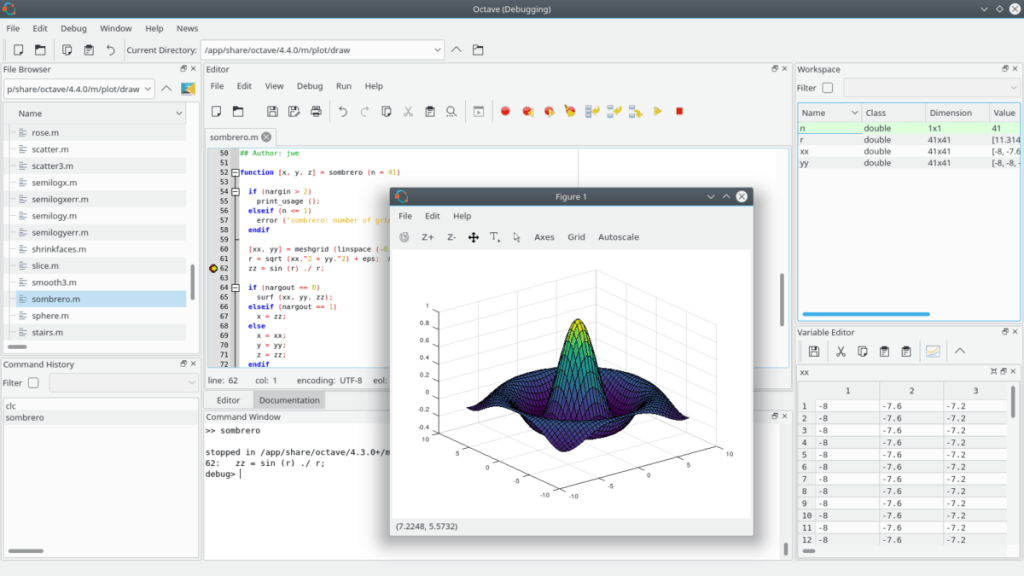
Czy jesteś użytkownikiem OpenSUSE? Chcesz zdobyć najnowszą Octave GNU dla swojego systemu? Oto jak to zrobić.
Zacznij od otwarcia terminala. Następnie użyj polecenia Zypper, aby zainstalować aplikację Octave.
oktawa instalacji sudo zypper
Podobnie jak inne systemy operacyjne z tej listy, które omówiliśmy, SUSE ma długą listę opcjonalnych pakietów GNU Octave, które można zainstalować. Aby je znaleźć, użyj polecenia wyszukiwania zypper .
oktawa wyszukiwania zipper | grep „oktawa-”
Po wydrukowaniu wyników wyszukiwania na ekranie przejrzyj i zainstaluj te, które chcesz, za pomocą następującego polecenia.
sudo zypper zainstaluj nazwę oktawy
Aplikacja GNU Octave jest dostępna na Flathub, co jest dobrą wiadomością, jeśli potrzebujesz dostępu do aplikacji, ale nie możesz jej znaleźć w swoim systemie operacyjnym Linux. Aby to zrobić, musisz mieć uruchomione środowisko uruchomieniowe Flatpak. Aby uzyskać więcej informacji, jak to zrobić, kliknij tutaj .
Po prawidłowym zainstalowaniu środowiska wykonawczego Flatpak na komputerze z systemem Linux, GNU Octave można łatwo zainstalować za pomocą poniższych poleceń terminala.
flatpak remote-add --jeśli-nie-istnieje flathub https://flathub.org/repo/flathub.flatpakrepo flatpak zainstaluj flathub org.octave.Octave
Kontroluj komputery w swojej sieci z łatwością dzięki KontrolPack. Łącz i zarządzaj komputerami z różnymi systemami operacyjnymi bez wysiłku.
Czy chcesz automatycznie wykonywać powtarzające się zadania? Zamiast klikać przycisk wiele razy ręcznie, czy nie byłoby lepiej, gdyby aplikacja…
iDownloade to wieloplatformowe narzędzie, które umożliwia użytkownikom pobieranie treści bez zabezpieczeń DRM z serwisu iPlayer BBC. Umożliwia pobieranie obu filmów w formacie .mov.
Funkcje programu Outlook 2010 omówiliśmy szczegółowo, ale ponieważ nie zostanie on wydany przed czerwcem 2010 r., czas przyjrzeć się bliżej programowi Thunderbird 3.
Od czasu do czasu każdy potrzebuje przerwy. Jeśli szukasz ciekawej gry, wypróbuj Flight Gear. To darmowa, wieloplatformowa gra typu open source.
MP3 Diags to najlepsze narzędzie do rozwiązywania problemów w Twojej kolekcji audio. Potrafi poprawnie oznaczyć pliki mp3, dodać brakujące okładki albumów i naprawić VBR.
Podobnie jak Google Wave, Google Voice wzbudził spore zainteresowanie na całym świecie. Google dąży do zmiany sposobu, w jaki się komunikujemy, a ponieważ staje się coraz bardziej
Istnieje wiele narzędzi, które pozwalają użytkownikom serwisu Flickr pobierać zdjęcia w wysokiej jakości, ale czy istnieje sposób na pobranie ulubionych z serwisu Flickr? Niedawno…
Czym jest samplowanie? Według Wikipedii „jest to akt pobrania fragmentu lub próbki jednego nagrania dźwiękowego i ponownego wykorzystania go jako instrumentu lub
Google Sites to usługa Google, która pozwala użytkownikom hostować witrynę na serwerze Google. Jest jednak jeden problem: nie ma wbudowanej opcji tworzenia kopii zapasowej.



![Pobierz symulator lotu FlightGear za darmo [Baw się dobrze] Pobierz symulator lotu FlightGear za darmo [Baw się dobrze]](https://tips.webtech360.com/resources8/r252/image-7634-0829093738400.jpg)




